Cómo aparecer fuera de línea o invisible en la aplicación Steam
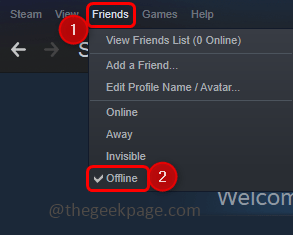
- 3227
- 1014
- Sr. Eduardo Menchaca
Steam es una aplicación en línea utilizada por la mayoría de los jugadores. También hay una opción de chat usando la cual puede chatear o enviar mensajes a su amigo. Pero constantemente recibiendo mensajes, puede perturbar a los jugadores mientras juegan juegos. Hay opciones para evitar la perturbación si es necesario. Hay una manera de cambiar su estado en la aplicación Steam. En este artículo, discutiremos cómo cambiar el estado de la aplicación.
Tabla de contenido
- Estado diferente presente en la aplicación Steam
- Aparecer fuera de línea o invisible en la aplicación Steam
- Una forma alternativa de hacer aparecer fuera de línea en la aplicación Steam
Estado diferente presente en la aplicación Steam
En línea - Eso significa que está activo y disponible para la comunicación
Lejos - Esto indica que está lejos del teclado y responderá al chat una vez que haya vuelto y activo en línea.
Invisible - El estado invisible le dice a sus amigos que están fuera de línea, pero que puede enviar o recibir mensajes. Esta opción ayudará si quieres esconderte de algunos amigos
Desconectado - Fuera de línea significa que no está disponible y activo, por lo tanto, no puede chatear
No molestar - Esto oculta mensajes y comunicaciones mientras está en línea.
Aparecer fuera de línea o invisible en la aplicación Steam
Paso 1: Abra el Vapor aplicación y acceso
Paso 2: en la parte superior haga clic en Amigos
Paso 3: si necesita aparecer fuera de línea, entonces desde la lista haga clic en desconectado. Ahora aparecerá una marca de verificación además de fuera de línea
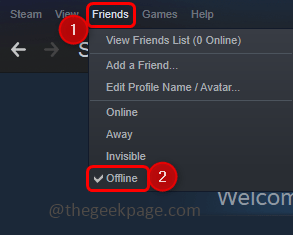
Paso 4: Si desea chatear con otros en la aplicación Steam, entonces, desde la lista desplegable, haga clic en invisible
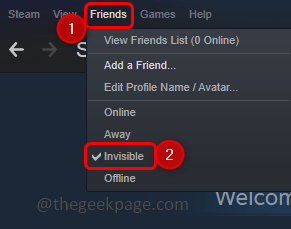
Paso 5: Para volver a estar en línea, haga clic en el amigos Opción nuevamente que está en la parte superior
Paso 6: Desde la lista desplegable, haga clic en en línea
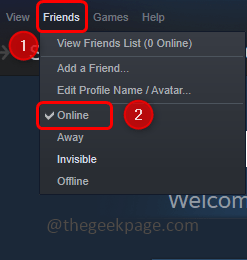
Una forma alternativa de hacer aparecer fuera de línea en la aplicación Steam
Paso 1: Abra el Vapor aplicación
Paso 2: abra la ventana de chat que está en la esquina inferior derecha de la ventana como Amigos y chat
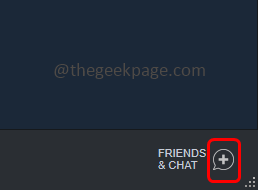
Paso 3: en la ventana aparecida, haga clic en el desplegable presente junto a tu perfil
Paso 4: En la lista aparecida puede seleccionar la opción que necesita fuera, fuera de línea, invisible o no molestar. Esa opción seleccionada en particular se resaltará en color azul.
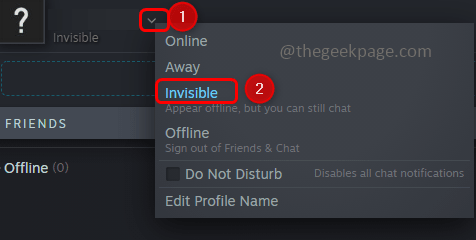
Eso es todo! ¿No es simple?? Espero que este artículo sea útil. Gracias!!
- « Cómo arreglar el puerto de la impresora en uso en Windows 11/10
- Cómo arreglar el audio y el video fuera de sincronización en Netflix »

